Merhaba arkadaşlar, Arduino LCD Ekran ve I2C Protokolü yazımızda Arduino ile kullanabileceğimiz LCD Ekran türlerini, bağlantı için işimizi kolaylaştıran I2C protokolünü, Bağlantı aşamasını ve kod yazımını öğreneceğiz.

LCD ekranlar, fiyatlarının uygun olması ve işlevsellik, görsellik ve kullanım kolaylığı açısından birçok uygulamada tercih edilmektedir. Günlük hayatta ev telefonu, cep telefonu, beyaz eşyalarda vb hemen hemen her yerde kullanılabilemektedir.
Arduino ile kullanabileceğimiz LCD Ekranlar 1,2,4 satır ile 8,16,20,24,32 ve 40 sütun şeklinde farklı çeşitlerde bulunmaktadır. Bunların arasında en çok tercih edilen bizimde uygulamalarımızda kullandığımız çeşit ise 2×16 yani 2 satır 16 sütunlu LCD ekrandır.
LCD I2C protokolü olmadan Arduino ‘da bu iş gerçekten çok zahmetli olabilmektedir, çünkü LCD modülünü çalıştırabilmek için arduino ya tam 9 adet kablo çekmeniz gereklidir.Buda hem bağlantılarda soruna yol açabileceği gibi hemde arduino da çok fazla pin işgal eder.Bu sorunu I2C protokolü kullanarak düzeltebilirsiniz.Bazı modüllerin üzerinde geldiği gibi ayrı olarak da satılan IIC i2c modülü ile bu sorunu çözebilirsiniz.
Biz projelerimizde I2C ile kullanmaya özen göstereceğiz fakat tek olarak kullanmak isteyenler içinde ayrı bir yazı yazmayı planlıyorum.
I2C Nedir?

Arkadaşlar burada uzun uzun detaya girmeyeceğim. Daha önce söylediğim gibi LCD Ekran kullanmak için 9 kablo yerine bu araç sayesinde 4 kablo ile bağlantımızı yapabiliyoruz. Örnek Bağlantı şeması aşağıya eklenmiştir.

Bağlantı olarak aşağıdaki adımlar izlenmelidir.
VCC ile 5V
GND ile GND
SDA ile SDA
SCL ile SCL
Not: Ayrıca Arduino üzerinde SDA yerien A4 pinini SCL yerine A5 pinini kullanabilirsiniz.
Gördüğünüz gibi bağlantısı çok zor olan LCD Ekran I2C sayesinde en kolay bağlantı aşamasına sahip elektronik devre elemanımız haline gelmiştir.
Arduino LCD Ekran ve I2C Kodları
LCD Ekran kullanmak için gerekli olan kodlarda hazır olarak gelmemektedir. Kodları kullanılabilir hale getirmek için aşağıdaki adımları izleyiniz.
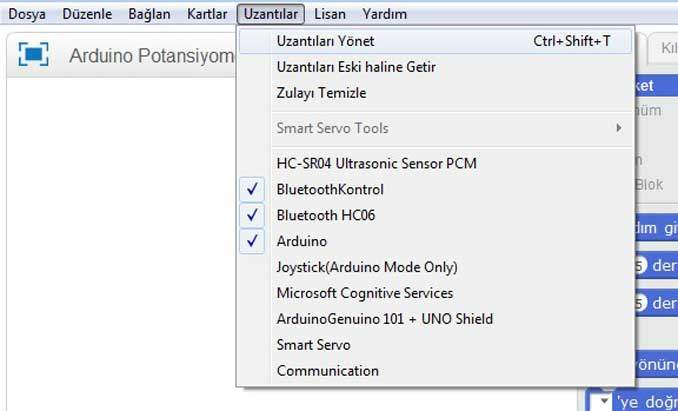
Uzantılar bölümüne girelim ve uzantıları yönet seçeneğine tıklayalım.
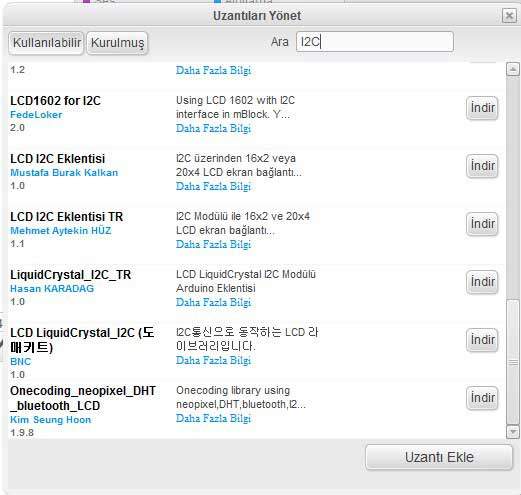
Burada birsürü uzantı mevcut. Biz I2C uzantısı ekleyeceğimiz için arama bölümüne I2C yazıyoruz. Aşağıya listelenen uzantılar içerisinden Mehmet Aytekin HÜZ tarafından yazılan LCD I2C Eklentisi TR uzantısının karşısındaki indir butonuna basıyoruz.
Not: İnternet bağlantısı gerektirir.
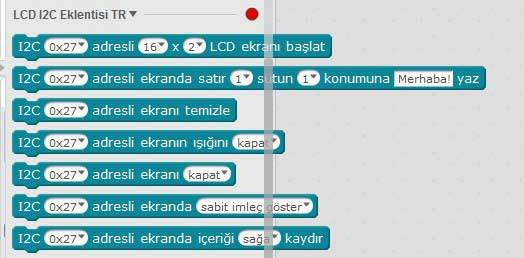
Eğer herşeyi doğru yaptıysanız Robotlar bölümünde yeni bir kullanılabilir kod bloğu açılacaktır.
İşte kodlarımızı bunlarla yazacağız. Hemen basit bir kod yazarak deneme yapalım.

Kodlarımız çok basit arkadaşlar, önce ekranı başlat kodunu ekliyoruz. daha sonra altına sürekli tekrarla içinde 1. Satır ve 2. Satır olmak üzere görünmesini istediğimiz metni yazıyoruz.
Metin yazarken Türkçe’ye özel karakterleri kullanmıyoruz.
Şimdilik bu kadar anlatım yeterli diye düşünüyorum. Soran olursa detaylara girebilirim. LCD ekran ile etkinlik yapmak için Arduino ile Kodlama Eğitimi sayfasındaki etkinlikleri takip edebilirsiniz.
Faydalı olması dileğiyle…

gerekirse size sosyal medyadan ulaşırım
Video atın oradan bakalım daha hızlı olur
hocam her şeyi denedim mblock kodlarıyla ekran parlaklığını kısmayı herşeyi denedim ama olmuyo ekranda sadece beyaz beyaz kareler cıkıyo ayrıca mblock prgramından kodlar genellikle yükleme başarısız oldu bildirisi çıkıyo üstüne üstlük yüklendiği zamaN DEDİĞİM GİBİ BEYAZ KARELERDEN BAŞKA BİRŞEY GÖRÜNMÜYO.
Kod yüklemede de hata alıyorsanız bağlantıda sıkıntı olabilir. Kabloları doğru taktığınızdan emin olun
yaptım çok güzel oldu
LCD YESIL EKRANDA DENEDIM SIZIN YAPTIKLARINIZIN AYNISINI YAPTIM OLMADI SADECEEKRANDA YESIL IŞIK ÇIKTI YARDIM EDERSENIZ SEVINIRIM HOCAM
Hocam arkasında vida var onu çevirin biraz parlaklığı çok fazla ise yazı görünmüyor. Olmazsa sosyal medyadan video çekip atın yardımcı olayım.